备注
请确保您的计算机上有互联网连接
当您丢失iPhone联系人或iPhone联系人被误删除时,如何使您的联系人恢复到iPhone? 您有什么好方法可以找回iPhone联系人吗? 不用担心,请继续阅读以找到恢复珍贵的iPhone联系人的方法。
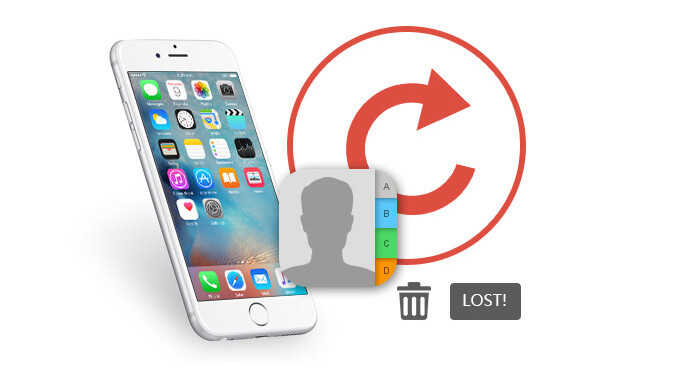
在本文的第一部分,我们将向您展示取回iPhone的最佳方法。 在这里我们真诚推荐专业 iPhone联系恢复 帮助您恢复丢失/删除的iPhone联系人。
作为最好的iPhone数据恢复工具,iPhone Contact Reocvery在恢复iPhone联系人并将iPhone数据备份到计算机方面非常出色。 它还可以确保您安全的环境来保护您的个人信息。 我们为您提供三种解决方案,以使您的联系人重新回到iPhone。 首先,您可以免费下载并将其安装在计算机上。
在计算机上安装iPhone Data Recovery之后,您需要通过Apple USB电缆将iPhone连接到计算机。 该应用程序将自动检测iPhone。 对于以前没有将iPhone连接到计算机的iPhone用户,您应在iPhone上点击“信任”以进行下一步。
注意:为避免iTunes同步覆盖数据,您无法在程序运行时启动iTunes。
步骤 1 启动iPhone联系人恢复
在您的iPhone出现在此iPhone联系人恢复软件的界面中后,点击“开始扫描”以扫描iPhone上的所有类型的数据。

步骤 2 检查iPhone联系人
选择 联系我们 在左侧列表中,您会在主界面上显示所有已删除的联系人。 扫描完成后,您可以在左侧菜单上查看所有已删除或现有的电话数据,只需选择“联系人”即可检查iPhone上所有已删除/现有的联系人。

步骤 3 选择您要检索的联系人。
您可以在上述界面上预览联系人,然后选择要检索到iPhone的联系人。 当然,您也可以一键选择所有联系人。
步骤 4 点击 恢复 使您的联系人在几秒钟内恢复到iPhone。
如果您曾经将iPhone联系人同步到iTunes,也可以使用此恢复软件来 从iTunes获取联系人.
步骤 1 点击 从iTunes备份文件中恢复.
步骤 2 选择最新版本,然后单击 开始扫描.
步骤 3 点击 联系我们 从左侧控制面板查看。
步骤 4 选择要恢复到iPhone的手机,然后单击 恢复 将联系人保存到计算机。
不过,如果您曾经使用iCloud备份iPhone联系人,则可以在这里使用该程序的第三种恢复模式来找回丢失或删除的iPhone联系人。
备注
请确保您的计算机上有互联网连接
步骤 1 导航到iCloud时,将您的Apple ID登录到iCloud 从iCloud备份文件中恢复.
步骤 2 选择您要备份的一个,单击 下载 并选择 联系我们 >下一步以扫描iCloud备份。
步骤 3 下载过程完成后,您可以单击“联系人”以查看联系人详细信息。
步骤 4 在检查了要还原的联系人之后,单击“恢复”以将已删除的联系人保存到PC上。
Tips:
当iPhone上的联系人丢失时,请停止使用任何第三方清洁软件清洁iPhone上的任何东西。 不要接听电话和接收短信。 您需要做的是关闭iPhone,以避免更多信息重叠。
为了保存您的iPhone联系人,您应该养成良好的习惯来 备份你的iPhone 定期在计算机上。 iPhone Data Recovery是一个很好的选择。 一方面,您可以 将所有联系人转移到计算机 为了避免一些潜在的风险。 另一方面,如果您要更换新的iPhone,则可以一键将联系人直接导入新的iPhone。
在本文中,我们主要讨论如何在iPhone上重新建立联系。 当您丢失重要的iPhone联系人时,可以使用上述方法恢复已删除/丢失的iPhone联系人。